使用Windows10操作系统的时候,由于普通用户的权限受到一些限制,无法完成一些操作,有时候需要启用管理员用户登录系统。这里介绍如何在Win10系统中启用管理员用户。
首先,使用“Win+R”组合键,调出【运行】对话框(如下图所示),在文本框里面输入“gpedit.msc”,然后点击“确定”按钮。
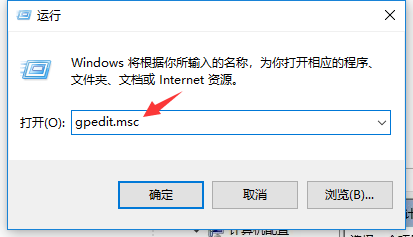
在出现的界面中(如下图所示),依次点击打开“计算机配置”选项,然后再找到“Windows设置”这个选项,再从“Windows设置”找到并打开“安全设置”选项,接着打开“本地策略”最后找到打开“安全选项”即可。
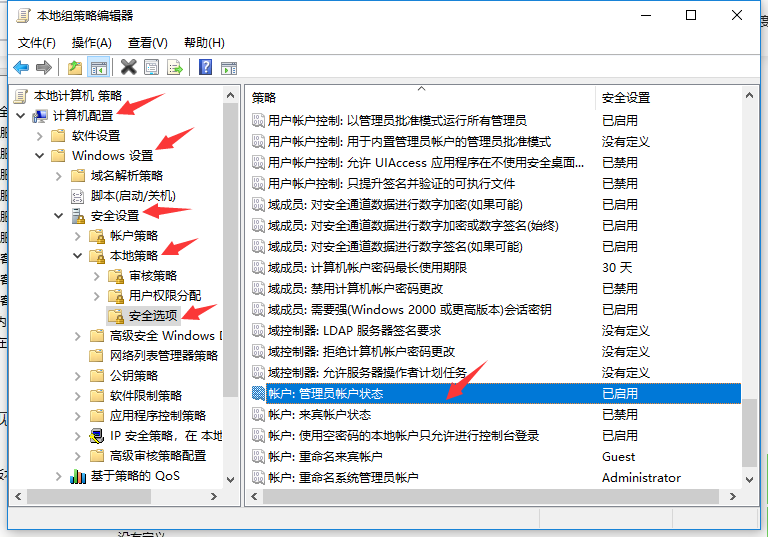
找到“账户:管理员状态”,可以看见状态为“已禁用”,我们需要的是将它开启。鼠标右键单击“账户:管理员状态”,在弹出的快捷菜单中选择“属性”。在“账户:管理员状态”属性中,将已启用选中确定即可 (如下图所示)。

如果想修改管理员账户的名字,找到“账户,重命名系统管理员账户”(如下图所示),右键单击,选择属性。系统默认系统管理员的名字为Administrator,你可以根据自己的喜好修改,如果不想修改名字,这一步操作可以忽略。

上述设置生效以后,使用“Ctrl+Alt+Delete”组合键,在弹出的菜单中,选择“切换用户”,就可以切换到管理员账号Administrator了,然后,就可以使用Administrator登录系统了。
